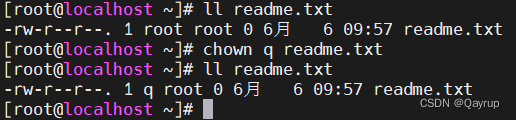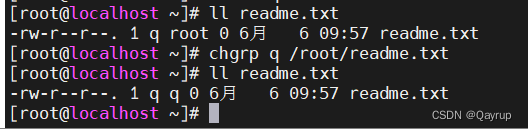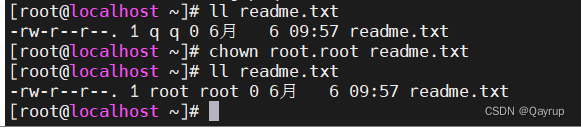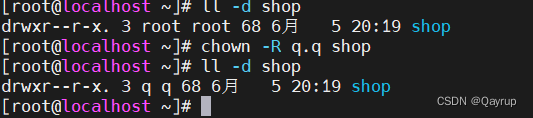linuxOPS基础 |
您所在的位置:网站首页 › centos7查看文件夹权限 › linuxOPS基础 |
linuxOPS基础
|
权限概述
什么是权限
在多用户计算机系统的管理中,权限是指某个特定的用户具有特定的系统资源使用权利。 在Linux 中分别有读、写、执行权限 \权限针对文件权限针对目录读r(read)表示可以查看文件内容;cat、less…表示可以(ls)查看目录中存在的文件名称写w(write)表示可以更改文件的内容;vim 修改,保存退出表示是否可以删除目录中的子文件或者新建子目录(rm/touch/mkdir)执行x(excute)表示是否可以开启文件当中记录的程序,一般指二进制文件(.sh)表示是否可以进入目录中(cd)注意: 文件拥有w权限也不可删除,需要用户拥有其父文件夹w权限才可删除,也就是说,用户想删除一个文件,看的并不是他对此文件是否拥有w权限,而应该查看该用户对这个文件所在目录是否有w权限可执行权限,针对文件也可以针对文件夹,文件(一般为脚本程序,如shell.sh),目录,代表我们可以使用cd命令切换到此目录中一般给予目录读权限时,也将会给其执行权限,属于“套餐”组合 为什么要设置权限服务器中的数据价值 员工的工作职责和分工不同 应对自外部的攻击 内部管理的需要 Linux中的权限类别Linux 系统一般将文件权限分为3 类: read(读) write(写) execute(执行) Linux中文件所有者文件的拥有者:默认情况下,谁创建了这个文件谁就是文件的拥有者。文件的拥有者可以进行更改并不是一成不变的。 qayrup=> linux.txt,默认情况下,qayrup就是linux.txt文件的拥有者 1. 所有者分类(谁)对于文件的所有者,又分为3类: user(属主) group(属组) other(其他用户) user(属主):文件的创建者或拥有者, 换句话说,某个账户对这个文件有的权限。 qayrup=> linux.txt,默认情况下,qayrup就是linux.txt文件的拥有者 group(属组):文件所属的用户组,换句话或,某个用户组对这个文件有的权限。 group所属组内用户代表与文件的所属组相同的组内用户。 比如,qayrup与q、jiumei都同属于一个helloworld的用户组,qayrup和jiumei就是这个文件的组内用户。 other(其他用户):除了上面提到的属主和属组之外的所有用户,对这个文件有的权限 other其他用户代表这些人既不是文件的拥有者,也不是文件所属组内的用户,我们把这些人就称之为other其他用户。 特殊用户root在Linux操作系统中,root拥有最高权限(针对所有文件),所以权限设置对root账号没有效果。 所有者的表示方法 ① u(the user who owns it)(属主权限)用u表示,文件所有者,默认为文档的创建者 ② g(other users in the file’s group)(属组权限)用g表示,在文件所属组(默认是创建文件的用户的主组)里的用户 ③ o(other user not in the file’s group)(其他权限)用o表示,既不是文件的创建者,也不在文件属组里的用户,称为其他人 注意:某些资料上会提到linux ugo权限,所谓ugo,就是User, Group,Other三个单词的首字母。就指属主,主组,其他三种权限。 ugo等于u+g+o a (all)等于u+g+o root用户(超级管理员) 在Linux 中,还有一个神一样的用户,这就是root 用户,因为在所有用户中它拥有最大的权限 ,可以管理着普通用户。因此以后在设置文档的权限的时候不必考虑root 用户。 普通权限管理 ls查看文件权限要设置权限,就需要知道文件的一些基本属性和权限的分配规则。在Linux 中,ls 命令常用来查看文档的属性,用于显示文件的文件名和相关属性。 基本语法: ls -l 或 ll备注:ll命令是红帽以及CentOS系统特有的一个命令,在其他操作系统中可能并不支持
Linux 中存在三类身份: 属主(owner拥有者) 属组(group用户组) 其他用户(others) 各自有不同的权限,对于一个文档来说,其权限具体分配如下: linux一共有7种文件类型,分别如下: -:普通文件d:目录文件l: 软链接(类似Windows的快捷方式)(下面四种是特殊文件) b(block):块设备文件(例如硬盘、光驱等)p:管道文件c:字符设备文件(例如猫等串口设备)s:套接口文件/数据接口文件(例如启动一个MySql服务器时会产生一个mysql.sock文件)文件权限对应关系(对应数字后面有用) 权限对应数字意义r4可读w2可写x1可执行 前10位字符表示含义:第1位:表示文件类型 第2-4位:表示文件所有者的权限情况,第2位r表示读权限,第3位w表示写权限,第4位x表示执行权限。 第5-7位:表示与文件所有者同组的用户的权限情况,第5位r表示读权限,第6位-表示不可写,第7位x表示执行权限。 第8-10位:表示除了组外的其他用户权限情况,第8位r表示读权限,第9位-表示不可写,第10位x表示执行权限。 文件或文件夹权限设置命令:chmod (change mode) 语法:# chmod [选项] 权限模式 路径 作用:增加或者减少当前文件所有者的权限(注意,不能改变所有者,只能改变现有所有者的权限) 常用选项:-R:递归设置权限 (当文档类型为文件夹的时候) 权限模式:就是该文档需要设置的权限信息 路径:可以是文件,也可以是文件夹,可以是相对路径也可以是绝对路径。 注意:如果想要给文档设置权限,操作者要么是root 用户,要么就是文档的所有者。 字母形式权限设置(对应前面提到的u g o,r w x的表示方法)使用root用户登录 注意:字母设置并不难,重点看三方面 第一个:确认要给哪个身份设置权限,u、g、o、ugo(a) 第二个:确认是添加权限(+)、删除权限(-)还是赋予权限(=) 第三个:确认给这个用户针对这个文件或文件夹设置什么样的权限,r、w、x 示例1 给一个文件添加或减去权限案例: 使用chmod 给hello.txt文件夹添加所有者可执行权限 chmod u+x hello.txt
含义:对于hello.txt文件,给 属主 增加 执行 权限 案例: 使用chmod 给hello.txt文件减去所有者可执行权限 chmod u-x hello.txt
案例: 使用chmod 给hello.txt文件赋予所属组-wx权限 chmod g=rw hello.txt
案例: 使用chmod 给 shop文件夹添加所属组w权限 chmod g+w shop
案例:使用chmod 给shop及其内部所有文件赋予所属组读取权限 chmod -R g=r shop
案例: 使用chmod分别给hello.txt所属用户设置rwx,所属组rw,其它用户r,权限 chmod u=rwx,g=rw,o=r hello.txt
注意 : 如果同时设置多个身份的权限时候,每个身份之间需要通过英文逗号分 开 chmod -R u=rwx,g=rwx,o=rwx quanxian.txt 数字形式权限设置经常会在技术网站上看到类似于# chmod 777 a.txt 这样的命令,这种形式称之为数字形式权限。 文件权限与数字的对应关系,我们会发现没有7这个数字 权限对应数字意义r4可读w2可写x1可执行-0没有权限
777 : 第一个数字7,代表文件拥有者权限 第二个数字7,代表文件所属组内用户权限 第三个数字7,代表其他用户权限 rwx = 4 + 2 + 1 = 7 rw = 4 + 2 = 6 rx = 4 + 1 = 5 示例1 用数字的形式给文件设置权限,案例:给readme.txt设置权限,文件的拥有者rwx,组内用户rw,其他用户r rwx = 7 rw = 6 r = 4 # chmod 764 readme.txt 数字权限设置小结 数字权限作用0-不能读,不能写,不能执行1execute不能读,不能写,可执行2write不能读,可写,不能执行32+1不能读,可写,可执行4read可读,不能写,不能执行54+1可读,不能写,可执行64+2可读,可写,不能执行74+2+1可读,可写,可执行注意 不要背上面的表格,只要记住R,W,X对应4,2,1,之后做10以内 加法 文件拥有者以及文件所属组设置文件拥有者:属主 文件所属组:属组 什么是属主与属组属主:所属的用户,文档所有者,这是一个账户,这是一个人 属组:所属的用户组,这是一个组 文件拥有者与所属组的查看 ls -l 或 ll蓝色属主,红色属组 在Linux操作系统中,每个文件都是由Linux系统用户创建的。 在Linux操作系统中,每个用户都具有一个用户名称以及一个主组的概念 su - q touch readme.txt ll readme.txt
chown [选项] 新文件拥有者名称 文件名称 选项说明: -R :代表递归修改,主要针对文件夹 示例1 更改文件拥有者案例:把/root/readme.txt文件的拥有者更改为q chown q /root/readme.txt
chgrp [选项] 新文件所属组名称 文件名称 选项说明: -R : 代表递归修改,主要针对文件夹 示例1 修改文件所属组案例:把/root/readme.txt文件的所属组名称更改为q chgrp q /root/readme.txt
chown [选项] 文件拥有者名称:文件所属组名称 文件名称 或 chown [选项] 文件拥有者名称.文件所属组名称 文件名称 选项说明: -R : 代表递归修改,主要针对文件夹 示例1 同时修改文件的所属主与所属组案例:readme.txt文件的拥有者与所属组同时更改为root chown root:root readme.txt 或 chown root.root readme.txt
|
【本文地址】
今日新闻 |
推荐新闻 |
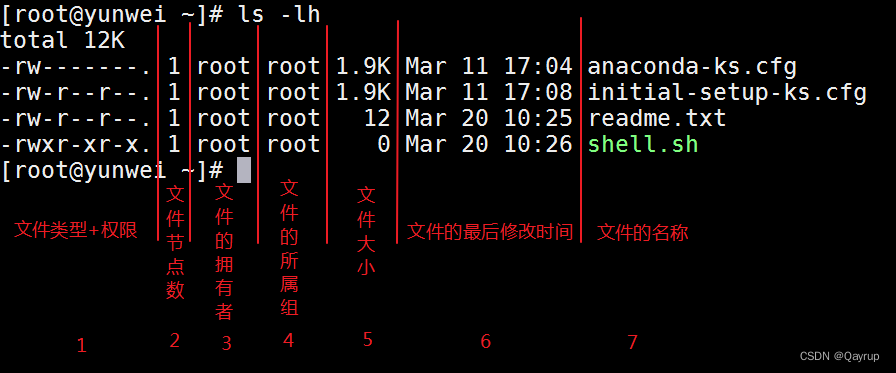
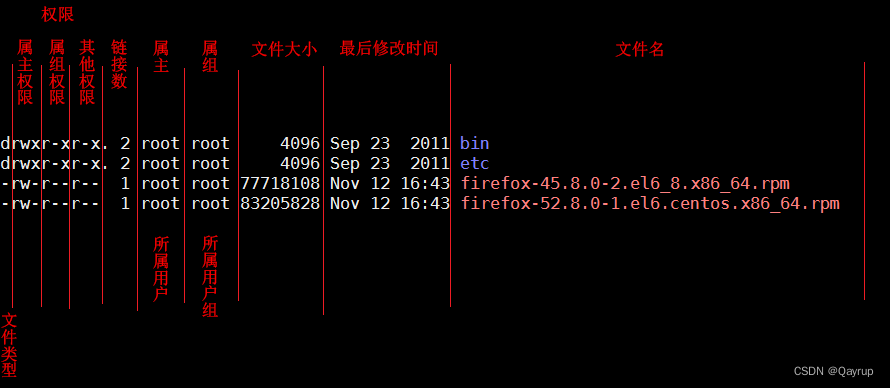


 如上案例.赋予权限会重置掉已有的权限, 比如hello所属组拥有r权限,但是使用g=wx赋予wx权限的话 hello.txt所属组权限就只有wx权限而没有r权限了
如上案例.赋予权限会重置掉已有的权限, 比如hello所属组拥有r权限,但是使用g=wx赋予wx权限的话 hello.txt所属组权限就只有wx权限而没有r权限了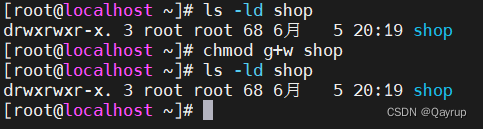
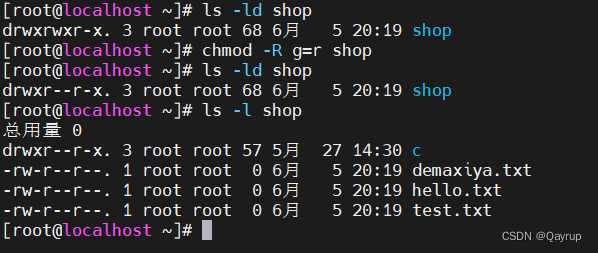

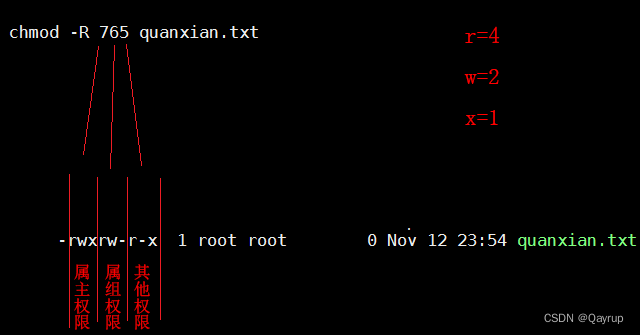
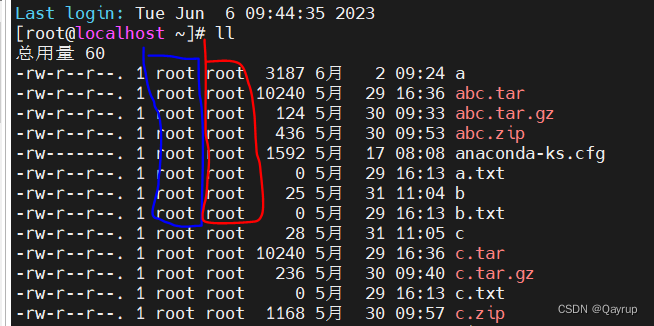
 文件拥有者设置
文件拥有者设置